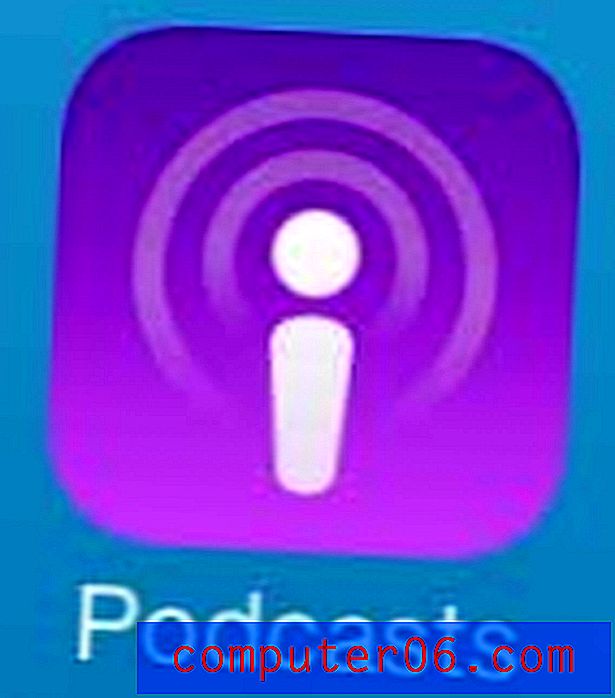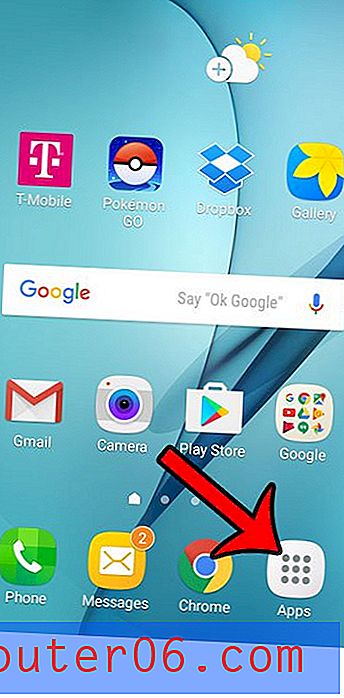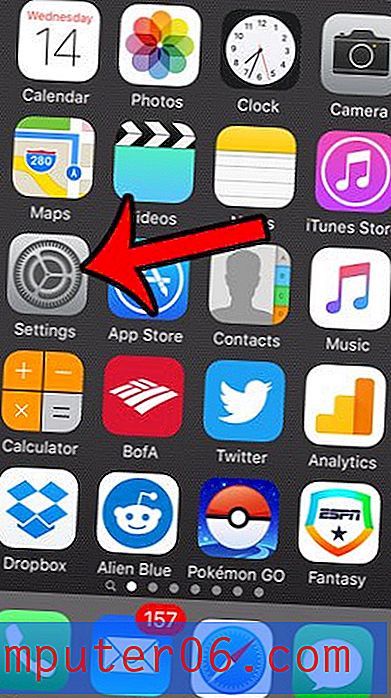Cómo deshabilitar las direcciones de correo electrónico predictivas en Outlook 2013
Outlook se esfuerza por ofrecer la forma más simple y completa de administrar correos electrónicos. Y, a juzgar por la popularidad del programa, han creado una excelente aplicación que satisface las necesidades de una amplia gama de clientes. Pero no a todos les va a encantar todo acerca de un programa, y a algunas personas en particular puede no gustarles la función de autocompletar en Outlook 2013. La función de autocompletar funciona a partir de una lista de direcciones de correo electrónico con las que te has comunicado previamente un medio rápido para ingresar una dirección en el campo "Para" o el campo "CC". Pero si considera que esta característica distrae o daña, puede seguir los pasos a continuación para aprender cómo deshabilitar el autocompletado en Outlook 2013.
Deshabilitar autocompletar para direcciones de correo electrónico en Outlook 2013
Tenga en cuenta que este tutorial abordará la desactivación completa de la función. Si simplemente desea eliminar la lista de nombres predictivos que está almacenada actualmente en su computadora, puede leer este artículo. Sin embargo, si considera que el autocompletado generalmente es una molestia que proporciona direcciones de correo electrónico incorrectas, siga los pasos que se detallan a continuación.
Paso 1: Inicie Outlook 2013.
Paso 2: haz clic en la pestaña Archivo en la esquina superior izquierda de la ventana.

Paso 3: haga clic en Opciones en la columna en el lado izquierdo de la ventana.
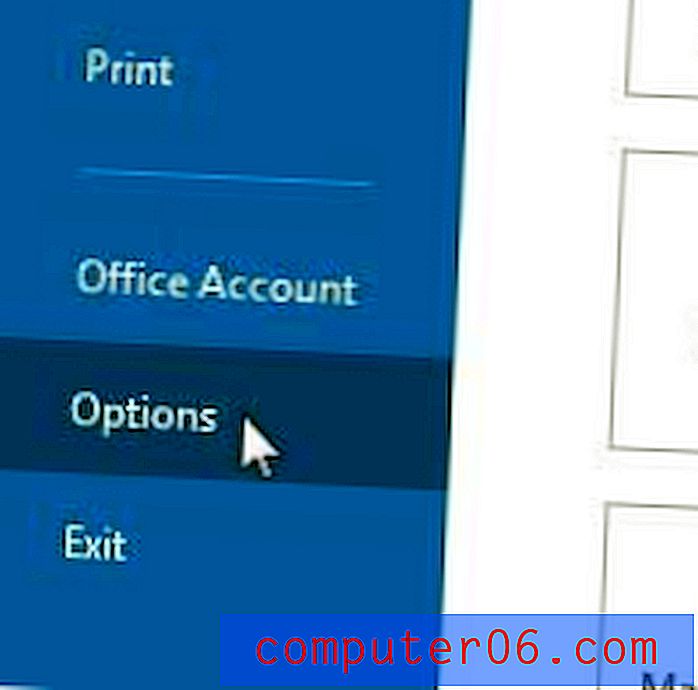
Paso 4: haga clic en Correo en la columna en el lado izquierdo de la ventana Opciones de Outlook .
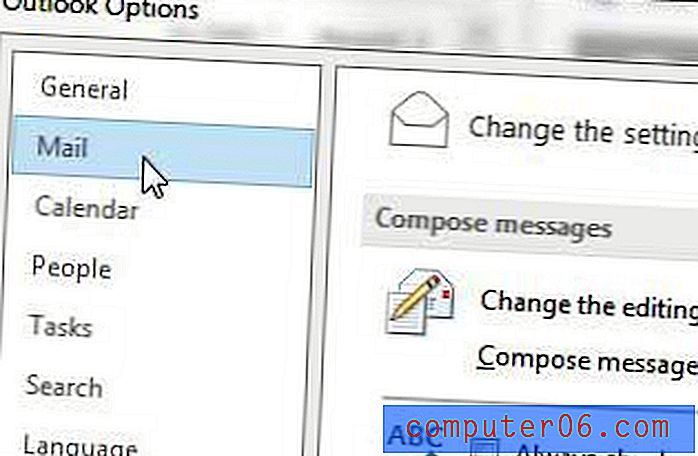
Paso 5: desplácese hacia abajo hasta la sección Enviar mensajes de la ventana, luego borre la marca de verificación a la izquierda de Usar lista de autocompletar para sugerir nombres al escribir en las líneas Para, CC y CCO .
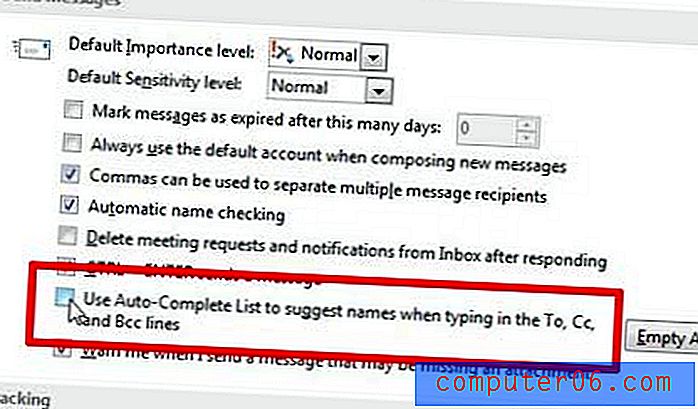
Haga clic en el botón Aceptar en la parte inferior de la ventana para guardar sus cambios y cerrar la ventana.
Si desea que Outlook busque mensajes nuevos con más frecuencia, lea este artículo sobre cómo aumentar la frecuencia de envío y recepción en Outlook 2013.